Insérer du contenu à l'aide des outils mathématiques
Le logiciel SMART Notebook comprend des fonctionnalités mathématiques, comme la génération de graphiques, la modification des équations, la reconnaissance de l'écriture manuscrite pour les termes mathématiques et des outils de forme supplémentaires.
Vous pouvez insérer un graphique cartésien ou un graphique à secteurs dans une page, ou générer un graphique à partir d'une équation ou d'un tableau de valeurs. Après avoir inséré le graphique, vous pouvez personnaliser le titre du graphique et modifier le point de départ, le point de fin, les étiquettes et les lignes de la grille de ses axes. Vous pouvez également ajouter une ligne d'ajustement optimal sur les points du graphiques.
Remarque
Vous pouvez aussi manipuler la position et la taille d'un graphique (voir Pour déplacer un graphique).
Pour personnaliser un graphique à l'aide du menu masqué
Sélectionnez le graphique (voir Sélectionner des graphiques).
Si aucune icône n'apparaît en dessous du graphique, appuyez sur les deux flèches vers le bas
 dans le coin inférieur droit du graphique.
dans le coin inférieur droit du graphique.Utilisez les icônes suivantes pour personnaliser le graphique :
Bouton
Commande
Action

Afficher/Masquer les lignes
Afficher des lignes horizontales et verticales sur le graphique

Afficher/Masquer les étiquettes des points
Afficher les étiquettes des points

Afficher/Masquer la ligne d'ajustement optimal
Afficher une ligne d'ajustement optimal en fonction des points que vous ajoutez au graphique

Afficher/Masquer les chiffres
Afficher les chiffres sur les axes

Afficher/Masquer les étiquettes X/Y et les titres
Afficher les étiquettes sur les axes et un titre au-dessus du graphique
Pour personnaliser un graphique à l'aide de l'onglet Propriétés
Sélectionnez le graphique (voir Sélectionner des graphiques).
Appuyez sur la flèche de menu du graphique, puis sélectionnez Propriétés.
Effectuez les opérations suivantes :
Pour inclure une étiquette au-dessus du graphique, saisissez-la dans la case Titre.
Pour afficher des chiffres sur les axes, sélectionnez Afficher les chiffres ou décochez cette case pour les supprimer.
Pour afficher des lignes verticales, sélectionnez Lignes verticales ou décochez cette case pour les supprimer.
Pour afficher des lignes horizontales, sélectionnez Lignes horizontales ou décochez cette case pour les supprimer.
Pour afficher les étiquettes des points, sélectionnez Afficher les étiquettes des points ou décochez cette case pour les supprimer.
Pour modifier les étiquettes sur les axes, la portée des axes ou les incréments des chiffres sur les axes, saisissez de nouvelles valeurs dans les cases Étiquette, Début, Fin et Pas.
Vous pouvez afficher la longueur des côtés d'une forme. Si vous modifiez la longueur affichée, SMART Notebook Math Tools recalculera et affichera les longueurs des autres côtés.
Remarques
Si vous affichez ces longueurs puis que vous modifiez les sommets de la forme (voir Afficher et modifier les sommets d'une forme), SMART Notebook Math Tools actualisera les étiquettes et affichera les nouvelles longueurs des côtés.
Vous pouvez aussi afficher les angles intérieurs (voir Afficher les angles intérieurs).
Pour afficher la longueur des côtés
Sélectionnez la forme.
Appuyez sur la flèche de menu de la forme, puis sélectionnez Afficher/Masquer la longueur des côtés.
SMART Notebook Math Tools calcule les longueurs en fonction des unités par défaut de la règle.
Remarque
Pour masquer la longueur des côtés, appuyez sur la flèche de menu de la forme, puis sélectionnez à nouveau Afficher/Masquer la longueur des côtés.
Pour modifier la longueur des côtés
Si vous ne l'avez pas déjà fait, affichez la longueur des côtés.
Double-cliquez sur la longueur du côté que vous voulez modifier.
Saisissez la nouvelle longueur.
Appuyez ailleurs sur la page.
SMART Notebook Math Tools recalculera et affichera les longueurs des autres côtés.
Vous pouvez modifier la position des sommets d'une forme. Si vous affichez les angles intérieurs d'une forme ou les longueurs de ses côtés, SMART Notebook Math Tools actualisera automatiquement les étiquettes et affichera les nouveaux angles intérieurs ou longueurs des côtés.
Pour afficher les sommets d'une forme
Sélectionnez la forme.
Appuyez sur la flèche de menu de la forme, puis sélectionnez Afficher/Masquer les sommets.
Un cercle rouge remplace chacun des sommets de la forme.
Pour modifier les sommets d'une forme
Si vous ne l'avez pas déjà fait, affichez les sommets de la forme.
Faites glisser un cercle rouge pour déplacer ce sommet.
Lorsque vous avez fini de modifier les sommets de la forme, appuyez ailleurs sur la page.
Pour masquer les sommets d'une forme
Sélectionnez la forme.
Appuyez sur la flèche de menu de la forme, puis sélectionnez à nouveau Afficher/Masquer les sommets.
Vous pouvez afficher les angles intérieurs d'une forme.
Remarques
Si vous affichez ces angles puis que vous modifiez les sommets de la forme (voir Afficher et modifier les sommets d'une forme), SMART Notebook Math Tools actualisera les étiquettes et affichera les nouveaux angles intérieurs.
Vous pouvez aussi afficher la longueur des côtés (voir Pour afficher la longueur des côtés).
Pour afficher les angles intérieurs
Sélectionnez la forme.
Appuyez sur la flèche de menu de la forme, puis sélectionnez Afficher/Masquer les angles intérieurs.
Remarque
Pour masquer les angles intérieurs, appuyez sur la flèche de menu de la forme, puis sélectionnez à nouveau Afficher/Masquer les angles intérieurs.
Pour afficher les boutons de SMART Notebook Math Tools, appuyez sur Afficher les boutons de mathématiques  .
.
Pour masquer les boutons de SMART Notebook Math Tools lorsque vous avez fini, appuyez à nouveau sur Afficher les boutons de mathématiques .
.
Le tableau suivant décrit les fonctions des boutons de SMART Notebook Math Tools.
Bouton | Commande | Action |
|---|---|---|
| Graphiques | Insérer des graphiques cartésiens, à secteurs ou à lignes de chiffres. |
| Polygones irréguliers | |
| Tableaux de graphique | |
| Équations |
En plus des boutons ci-dessus, vous pouvez utiliser deux autres boutons avec SMART Notebook Math Tools :
Bouton | Commande | Action |
|---|---|---|
| Polygones réguliers | |
| Outils de mesure | [N/A] |
Remarques
- Vous pouvez afficher et utiliser certaines formes même si vous n'avez pas installé SMART Notebook Math Tools. Appuyez sur Outils dans la barre de menu SMART Notebook, puis appuyez sur Polygones réguliers ou Polygones irréguliers.
- Une fois que vous avez sélectionné la forme désirée, vous pouvez sélectionner son icône de coin pour avoir d'autres options.
Si vous insérez ou écrivez une équation, vous pouvez générer et afficher un graphique en fonction de cette équation.
Pour générer un graphique à partir d'une équation
Sélectionnez l'équation.
Appuyez sur la flèche de menu de l'équation, puis sélectionnez Opérations de maths > Générer un graphique.
Le graphique apparaît.
Remarque
Après avoir inséré le graphique, vous pouvez également manipuler sa position, sa taille et sa rotation et personnaliser son titre, ses axes et ses étiquettes (voir Pour personnaliser un graphique à l'aide du menu masqué.
Si vous actualisez les informations de l'équation, SMART Notebook Math Tools actualisera le graphique.
Pour briser le lien entre une équation et un graphique
Sélectionnez l'équation ou le graphique.
Un cadre bleu apparaît autour de l'équation et du graphique. Un X dans un cercle bleu apparaît entre eux.
Appuyez sur le symbole X
 .
.Si vous actualisez les informations de l'équation et que le lien est brisé, SMART Notebook Math Tools n'actualisera pas le graphique.
Pour rétablir le lien entre une équation et un graphique
Sélectionnez l'équation.
Un rectangle de sélection apparaît autour du tableau et un petit carré bleu apparaît à côté de lui.
Sélectionnez le carré bleu et faites-le glisser jusque sur le graphique.
Vous pouvez créer un tableau de valeurs, puis générer un graphique en fonction de ces valeurs.
Pour générer un graphique à partir d'un tableau
Appuyez sur Modules complémentaires
 (voir Afficher les boutons de SMART Notebook Math Tools).
(voir Afficher les boutons de SMART Notebook Math Tools).Appuyez sur Tableaux de graphique
 .
.Une grille apparaît.
Sélectionnez le nombre de lignes que vous voulez dans le tableau. Les cellules de la grille correspondent aux cellules de votre tableau.
Le tableau apparaît sur la page.
Saisissez des valeurs dans les cellules du tableau.
Appuyez sur la flèche de menu du tableau, puis sélectionnez Opérations de maths > Générer un graphique.
Si vous actualisez les informations du tableau, SMART Notebook Math Tools actualisera le graphique et vice-versa.
Pour briser le lien entre un graphique et un tableau
Sélectionnez le tableau ou le graphique.
Un cadre bleu apparaît autour du tableau et du graphique. Un X dans un cercle bleu apparaît entre eux.
Appuyez sur le symbole X
 .
.Si vous actualisez les informations du tableau et que le lien est brisé, SMART Notebook Math Tools n'actualisera pas le graphique et vice-versa.
Pour rétablir le lien entre un graphique et un tableau
Sélectionnez le tableau.
Un rectangle de sélection apparaît autour du tableau et un petit carré bleu apparaît à côté de lui.
Sélectionnez le carré bleu et faites-le glisser jusque sur le graphique.
Si vous insérez un graphique cartésien ou à secteurs, puis que vous insérez des points à l'intérieur, vous pouvez générer un tableau de valeurs en fonction de ces points.
Pour générer un tableau à partir d'un graphique
Sélectionnez le graphique.
Appuyez sur la flèche de menu du graphique, puis sélectionnez Opérations de maths > Générer un tableau.
Si vous ajoutez des points dans le graphique ou que vous en supprimez, SMART Notebook Math Tools actualisera le tableau et vice-versa.
Pour briser le lien entre un tableau et un graphique
Sélectionnez le tableau ou le graphique.
Un cadre bleu apparaît autour du tableau et du graphique. Un X dans un cercle bleu apparaît entre eux.
Appuyez sur le symbole X
 .
.Si vous actualisez les informations du graphique et que le lien est brisé, SMART Notebook Math Tools n'actualisera pas le tableau et vice-versa.
Pour rétablir le lien entre un tableau et un graphique
Sélectionnez le tableau.
Un rectangle de sélection apparaît autour du tableau et un petit carré bleu apparaît à côté.
Sélectionnez le carré bleu et faites-le glisser jusque sur le graphique.
Vous pouvez insérer un graphique cartésien sur une page. Vous pouvez inclure le graphique cartésien par défaut ou créer un graphique avec des axes personnalisés et l'insérer. Après avoir inséré le graphique, vous pouvez y ajouter des points.
Remarque
Après avoir inséré le graphique, vous pouvez également manipuler sa position, sa taille et sa rotation et personnaliser son titre, ses axes et ses étiquettes (voir Pour personnaliser un graphique à l'aide du menu masqué.
Pour insérer le graphique cartésien par défaut
Affichez les boutons de SMART Notebook Math Tools (voir Afficher les boutons de SMART Notebook Math Tools).
Appuyez sur Graphiques
 , puis appuyez sur Cartésien
, puis appuyez sur Cartésien .
.Un graphique cartésien apparaît.
Pour insérer un graphique cartésien personnalisé
Affichez les boutons de SMART Notebook Math Tools (voir Afficher les boutons de SMART Notebook Math Tools).
Appuyez sur Graphiques
 , puis appuyez sur Assistant
, puis appuyez sur Assistant .
.La boîte de dialogue Insérer un graphique apparaît.
Sélectionnez Cartésien, puis appuyez sur Suivant.
Personnalisez le graphique en effectuant les opérations suivantes :
Pour modifier les incréments des chiffres le long des axes du graphique, saisissez une valeur dans la case Pas.
Pour modifier les points de début et de fin de l'axe X (horizontal) et de l'axe Y (vertical), saisissez des valeurs dans les cases Début et Fin.
Pour afficher un graphique sans lignes horizontales, décochez la case Lignes horizontales.
Pour afficher un graphique sans lignes verticales, décochez la case Lignes verticales.
Pour afficher un graphique sans chiffres sur les axes, décochez la case Afficher les chiffres.
Appuyez sur Terminer.
Pour insérer des points dans le graphique
Double-cliquez sur l'emplacement du graphique où vous voulez placer un point.
Répétez l'étape 1 jusqu'à ce que vous ayez placé tous les points que vous voulez ajouter au graphique.
Remarque
Vous pouvez générer un tableau de valeurs en fonction de votre graphique (voir Générer des tableaux à partir de graphiques).
Pour supprimer des points du graphique
Double-cliquez sur le point que vous voulez supprimer.
Répétez l'étape 1 jusqu'à ce que vous ayez supprimé tous les points que vous voulez supprimer du graphique.
Pour insérer des équations à l'aide de l'éditeur d'équation mathématique SMART Notebook
Vous pouvez insérer des équations sur une page à l'aide de l'éditeur d'équation mathématique, disponible dans Notebook.
Appuyez sur Modules complémentaires
 , puis appuyez sur le bouton Éditeur d'équation mathématique
, puis appuyez sur le bouton Éditeur d'équation mathématique .
L'éditeur d'équation mathématique s'ouvre.
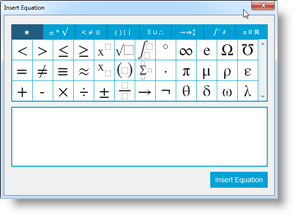
Saisissez les chiffres et les symboles que vous voulez ajouter à votre équation.
Appuyez sur Insérer l'équation. L'équation sera insérée en haut de la page Notebook sur laquelle vous travaillez. Vous pouvez désormais sélectionner l'équation et la déplacer n'importe où sur la page, comme n'importe quel autre objet Notebook.
Pour mettre à jour l'équation, appuyez sur Mettre à jour l'équation et effectuez les corrections nécessaires.
OU
Double-cliquez sur l'équation de la page Notebook et l'éditeur d'équation mathématique se rouvrira. Vous pouvez alors si nécessaire apporter des corrections aux équations.
Pour insérer des équations manuscrites à l'aide de l'outil d'équation SMART Notebook
En plus de créer des formes à l'aide de l'outil Forme du logiciel SMART Notebook, vous pouvez insérer des polygones irréguliers à l'aide de l'outil Polygones irréguliers.
Pour insérer des polygones irréguliers
Affichez les boutons de SMART Notebook Math Tools (voir Afficher les boutons de SMART Notebook Math Tools).
Appuyez sur Polygones irréguliers
 .
.Appuyez à l'endroit où vous voulez placer le premier sommet de la forme.
Le premier sommet apparaît sous forme d'un petit cercle.
Appuyez à l'endroit où vous voulez placer le sommet suivant.
Une ligne apparaît entre les deux sommets.
Répétez l'étape 4 pour ajouter d'autres sommets.
Appuyez sur le cercle rouge du premier sommet pour arrêter d'ajouter des sommets et terminer la forme.
Remarque
Après avoir créé un polygone irrégulier, vous pouvez afficher ses angles intérieurs et la longueur de ses côtés (voir Afficher les angles intérieurs et Pour afficher la longueur des côtés).
Vous pouvez insérer un graphique à ligne de chiffres sur une page. Vous pouvez inclure le graphique à ligne de chiffres par défaut ou créer un axe personnalisé et l'insérer.
Remarque
Après avoir inséré le graphique, vous pouvez également manipuler sa position, sa taille et sa rotation et personnaliser son titre, ses axes et ses étiquettes (voir Pour personnaliser un graphique à l'aide du menu masqué.
Pour insérer le graphique à ligne de chiffres par défaut
Affichez les boutons de SMART Notebook Math Tools (voir Afficher les boutons de SMART Notebook Math Tools).
Appuyez sur Graphiques
 , puis appuyez sur Ligne de chiffres
, puis appuyez sur Ligne de chiffres .
.Un graphique à ligne de chiffres apparaît.
Pour insérer un graphique à ligne de chiffres personnalisé
Affichez les boutons de SMART Notebook Math Tools (voir Afficher les boutons de SMART Notebook Math Tools).
Appuyez sur Graphiques
 , puis appuyez sur Assistant
, puis appuyez sur Assistant .
.La boîte de dialogue Insérer un graphique apparaît.
Sélectionnez Ligne de chiffres, puis appuyez sur Suivant.
Personnalisez le graphique en effectuant les opérations suivantes :
Pour modifier les incréments des chiffres le long de l'axe, saisissez une valeur dans la case Pas.
Pour modifier les points de début et de fin de l'axe, saisissez des valeurs dans les cases Début et Fin.
Pour afficher un graphique sans chiffres sur les axes, décochez la case Afficher les chiffres.
Appuyez sur Terminer.
Vous pouvez insérer un graphique à secteurs sur une page. Vous pouvez inclure le graphique à secteurs par défaut ou créer un graphique avec des axes personnalisés et l'insérer. Après avoir inséré le graphique, vous pouvez y ajouter des points.
Remarque
Après avoir inséré le graphique, vous pouvez également manipuler sa position, sa taille et sa rotation et personnaliser son titre, ses axes et ses étiquettes (voir Pour personnaliser un graphique à l'aide du menu masqué.
Pour insérer le graphique à secteurs par défaut
Appuyez sur Modules complémentaires
 (voir Afficher les boutons de SMART Notebook Math Tools).
(voir Afficher les boutons de SMART Notebook Math Tools).Appuyez sur Graphiques
 , puis appuyez sur Secteurs
, puis appuyez sur Secteurs .
.Un graphique à secteurs apparaît.
Pour insérer un graphique à secteurs personnalisé
Affichez les boutons de SMART Notebook Math Tools (voir Afficher les boutons de SMART Notebook Math Tools).
Appuyez sur Graphiques
 , puis appuyez sur Assistant
, puis appuyez sur Assistant .
.La boîte de dialogue Insérer un graphique apparaît.
Sélectionnez Secteurs, puis appuyez sur Suivant.
Personnalisez le graphique en effectuant les opérations suivantes :
Pour modifier les incréments des chiffres le long des axes du graphique, saisissez une valeur dans la case Pas.
Pour modifier les points de début et de fin de l'axe X (horizontal) et de l'axe Y (vertical), saisissez des valeurs dans les cases Début et Fin.
Pour afficher un graphique sans lignes horizontales, décochez la case Lignes horizontales.
Pour afficher un graphique sans lignes verticales, décochez la case Lignes verticales.
Pour afficher un graphique sans chiffres sur les axes, décochez la case Afficher les chiffres.
Appuyez sur Terminer.
Pour insérer des points dans le graphique
Double-cliquez sur l'emplacement du graphique où vous voulez placer un point.
Répétez l'étape 1 jusqu'à ce que vous ayez placé tous les points que vous voulez ajouter au graphique.
Remarque
Vous pouvez générer un tableau de valeurs en fonction de votre graphique (voir Générer des tableaux à partir de graphiques).
Pour supprimer des points du graphique
Double-cliquez sur le point que vous voulez supprimer.
Répétez l'étape 1 jusqu'à ce que vous ayez supprimé tous les points que vous voulez supprimer du graphique.
Vous pouvez insérer des polygones réguliers comprenant entre 3 et 15 côtés à l'aide de l'outil Polygones réguliers.
Pour insérer un polygone régulier
Appuyez sur Polygones réguliers
 .
.Les boutons de l'outil Polygones réguliers apparaissent.
Sélectionnez un polygone. Le chiffre à l'intérieur du polygone représente le nombre de côtés.
Conseil
Pour afficher plus de polygones, cliquez sur la flèche vers le bas
.
Créez une forme en appuyant à l'endroit où vous voulez placer la forme, puis faites-la glisser jusqu'à ce que la forme soit à la taille voulue.
Vous pouvez insérer un graphique cartésien ou un graphique à secteurs dans une page, ou générer un graphique à partir d'une équation ou d'un tableau de valeurs. Après avoir inséré le graphique, vous pouvez le déplacer ou modifier son niveau de zoom.
Remarque
Vous pouvez aussi personnaliser le titre, les axes et les étiquettes d'un graphique (voir Pour personnaliser un graphique à l'aide du menu masqué).
Sélectionnez le graphique (voir Sélectionner des graphiques).
Appuyez à l'intérieur de la bordure mais à l'extérieur du graphique, puis faites-le glisser jusqu'à un autre emplacement de la page.
Pour modifier le niveau de zoom d'un graphique
Sélectionnez le graphique (voir Sélectionner des graphiques).
Si aucune icône n'apparaît en dessous du graphique, appuyez sur les deux flèches vers le bas
 dans le coin inférieur droit du graphique.
dans le coin inférieur droit du graphique.Huit icônes apparaissent sous le graphique.
Appuyez sur
 pour effectuer un zoom avant.
pour effectuer un zoom avant.OU
Appuyez sur
 pour effectuer un zoom arrière.
pour effectuer un zoom arrière.
Pour afficher une autre partie d'un graphique
Sélectionnez le graphique (voir Sélectionner des graphiques).
Si aucune icône n'apparaît en dessous du graphique, appuyez sur les deux flèches vers le bas
 dans le coin inférieur droit du graphique.
dans le coin inférieur droit du graphique.Huit icônes apparaissent sous le graphique.
Appuyez sur l'icône en forme de main
 .
.Faites glisser le graphique.
Lorsque SMART Notebook Math Tools affiche la partie du graphique que vous voulez voir, appuyez à nouveau sur l'icône en forme de main
 .
.
SMART Notebook Math Tools reconnaît les symboles et les fonctions mathématiques de votre équation et les convertit en texte dactylographié. SMART Notebook Math Tools reconnaît de nombreux symboles, notamment les nombres, opérateurs, lettres romaines, lettres grecques et d'autres symboles mathématiques.
Nombres

Opérateurs

lettres romaines

Lettres grecques

Autres symboles mathématiques

Avant de pouvoir manipuler un graphique ou d'accéder aux options de son menu, vous devez le sélectionner.
Après avoir sélectionné le graphique, vous pouvez :
Pour sélectionner le graphique
Appuyez sur Sélectionner
 .
.Appuyez en dehors du graphique, mais près de son coin supérieur droit, puis faites glisser un rectangle jusqu'au coin opposé.
Un rectangle de sélection apparaît autour du graphique.
Le cercle dans le coin inférieur droit du graphique est une poignée de redimensionnement.
La flèche vers le bas dans le coin supérieur droit du graphique est une flèche de menu.
Si vous insérez ou écrivez une expression mathématique sur une page, vous pouvez résoudre cette expression et afficher l'équation complète à l'aide des options de menu disponibles.
Remarques
SMART Notebook Math Tools peut résoudre certaines équations de manière numérique mais pas symbolique, et il peut résoudre certaines équations de manière symbolique mais pas numérique. Si un type de solution n'est pas disponible, vous ne pourrez pas le sélectionner dans le menu.
Écrivez l'équation sous la forme y = f(x).
Pour résoudre une expression de manière numérique
Sélectionnez l'équation.
Appuyez sur la flèche de menu de l'équation, puis sélectionnez Opérations de maths > Simplifier numériquement.
Pour résoudre une expression de manière symbolique
Sélectionnez l'équation.
Appuyez sur la flèche de menu de l'équation, puis sélectionnez Opérations de maths > Simplifier symboliquement.
Pour chercher la valeur zéro d'une équation
Sélectionnez l'équation.
Appuyez sur la flèche de menu de l'équation, puis sélectionnez Opérations de maths > Chercher les zéros.
Pour chercher les valeurs minimales et maximales d'une équation
Sélectionnez l'équation.
Appuyez sur la flèche de menu de l'équation, puis sélectionnez Opérations de maths > Chercher les extrêmes.

